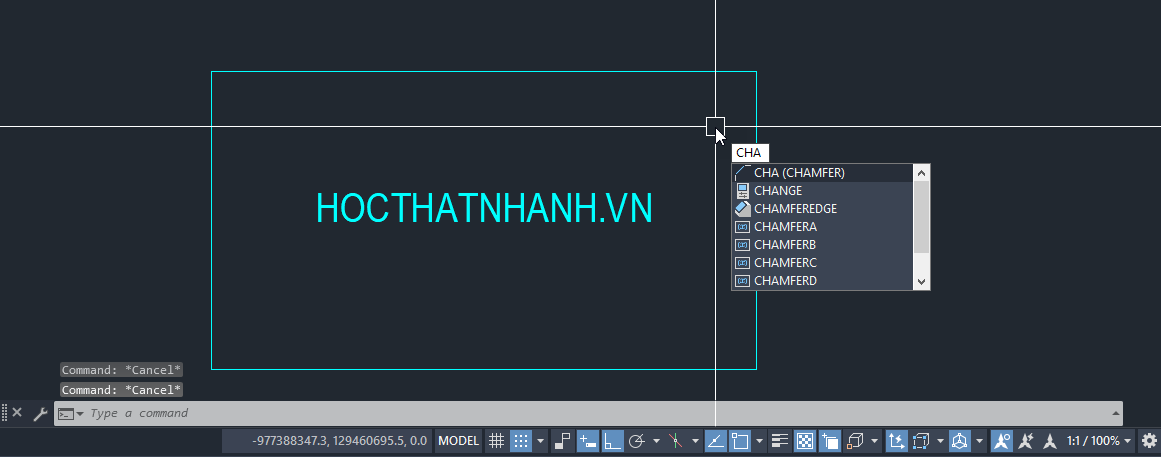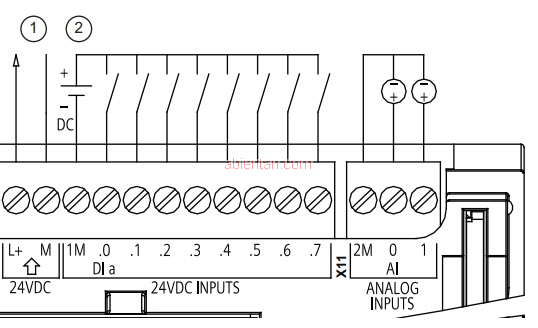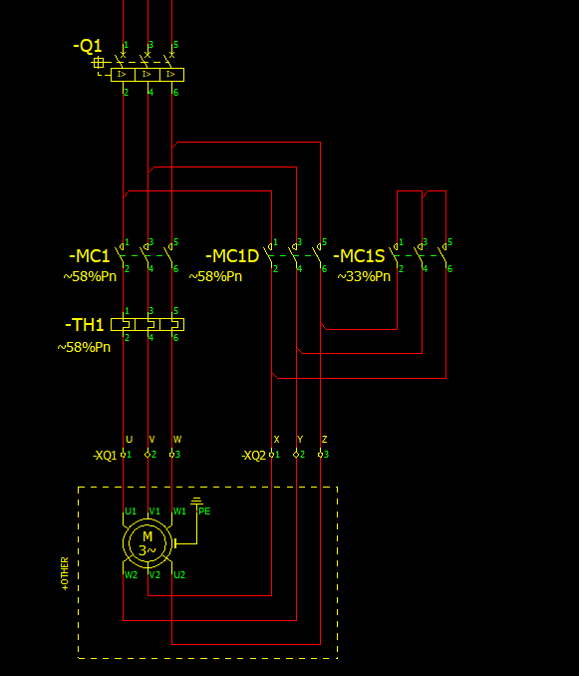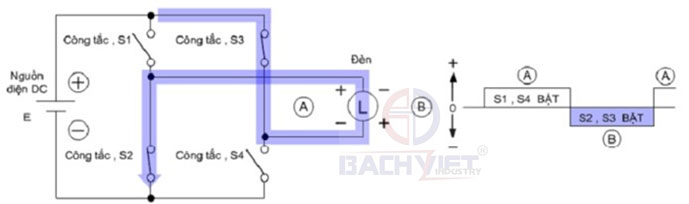Bạn đã biết cách sử dụng lệnh chia đoạn thẳng trong Cad chưa? Để trở thành một người sử dụng thành thạo Autocad và thiết kế bản vẽ kỹ thuật, hiểu rõ về lệnh chia đoạn thẳng là rất quan trọng. Lệnh này giúp bạn căn chỉnh chính xác tỉ lệ cho đối tượng của mình.
Lệnh chia đoạn thẳng trong Cad
Để chia đoạn thẳng theo tỷ lệ chính xác nhất trong Cad, bạn cần sử dụng lệnh DIV. Lệnh này giúp bạn chia đều một đoạn thẳng bất kỳ đã được vẽ bằng lệnh line hoặc lệnh Polyline trên bản vẽ. Các đoạn thẳng sẽ được chia bằng nhau theo cách rải đều các điểm trên đoạn thẳng đó. Lưu ý, việc rải điểm chỉ để chia đều đoạn thẳng, không chia tách đoạn thẳng thành từng phần riêng biệt.
Bạn đang xem: Hướng dẫn sử dụng lệnh chia đoạn thẳng trong Cad 2024 ✅
Sử dụng lệnh DIV để chia đoạn thẳng trong Cad
Thực tế, việc sử dụng lệnh DIV để chia đoạn thẳng trong Cad cũng giống như là lệnh chia đều đoạn thẳng hoặc lệnh chia 1 đoạn thẳng thành nhiều đoạn khác nhau. Có thể hiểu 2 cách gọi này là một, tránh tách ra thành từng cách hiểu riêng lẻ để không gây khó khăn trong quá trình sử dụng Cad để thiết kế bản vẽ.
.png)
[Hướng dẫn] Dùng lệnh DIV để chia đoạn thẳng trong Cad
Để sử dụng lệnh chia đoạn thẳng trong Cad, bạn làm theo các bước sau:
- Bước 1: Mở phần mềm Autocad, nhập lệnh DIV → Enter (để hiển thị lệnh).
- Bước 2: Click chuột vào đoạn thẳng cần chia, nhập thông số cần chia và nhấn Enter để hoàn thành. Ví dụ, nếu bạn muốn chia đoạn thẳng thành 4 phần, nhập số 4 rồi Enter. Đoạn thẳng đó sẽ được chia thành 4 phần bằng nhau.
Cách sử dụng lệnh chia đoạn thẳng trong Cad
[Hướng dẫn] Dùng lệnh ME hoặc MEASURE để chia đoạn thẳng trong Cad
Lệnh Measure được sử dụng để chia đều đoạn thẳng trong Cad dựa trên chiều dài của đoạn. Khác với lệnh DIV chia đoạn dựa trên số phần cần chia, lệnh Measure tính toán dựa trên chiều dài của đoạn.
Tuy nhiên, lệnh Measure có một hạn chế là khi chia đoạn thẳng với những khoảng cách đều nhau, đoạn thẳng cuối cùng có thể có kích thước không bằng với các đoạn khác.
Để chia 1 đoạn thẳng thành nhiều đoạn sử dụng Cad Measure, làm theo các bước sau:
- Bước 1: Vẽ một đường Line hoặc Pline.
- Bước 2: Sử dụng lệnh ME hoặc Measure để gọi lệnh.
- Bước 3: Chọn đoạn thẳng cần chia.
Chọn đoạn thẳng cần chia
- Bước 4: Nhập chiều dài đoạn thẳng cần chia.
Nhập chiều dài đoạn thẳng cần chia
- Bước 5: Kết quả sau khi sử dụng lệnh Measure trong Cad.
Kết quả sau khi sử dụng lệnh Measure trong Cad

Ứng dụng của lệnh DIV chia đoạn thẳng trong Cad
Lệnh DIV chia đoạn thẳng trong Cad được sử dụng rất phổ biến và có nhiều ứng dụng cao. Đặc biệt, lệnh này rất hữu ích cho bản vẽ mặt cắt, mặt bằng để chia tách các đoạn thẳng thành các đoạn bằng nhau, giúp quá trình thi công dễ dàng và chính xác hơn. Ngoài ra, lệnh DIV còn được sử dụng trong nhiều lĩnh vực khác như rải đều thép bố trí trên mặt cắt dầm, cột, lanh tô, chia đều các ô trên khung bản vẽ Cad, giúp bố trí bản vẽ đẹp mắt và dễ dàng thao tác trong quá trình thi công.
Ứng dụng của lệnh DIV chia đoạn thẳng trong Cad
Hy vọng những chia sẻ và cách sử dụng lệnh chia đoạn thẳng trong Cad trên đây sẽ giúp bạn trở thành một người dùng thành thạo Autocad. Đừng quên theo dõi website của Izumi.Edu.VN để khám phá thêm nhiều lệnh và thao tác hữu ích để hoàn thiện và nhanh chóng trong quá trình thiết kế bản vẽ của bạn!
♻️ Cập nhật lần cuối vào 1 Tháng Bảy, 2022 by KTS: Phương Lan
Nguồn: https://izumi.edu.vn/
Danh mục: Tài liệu điện